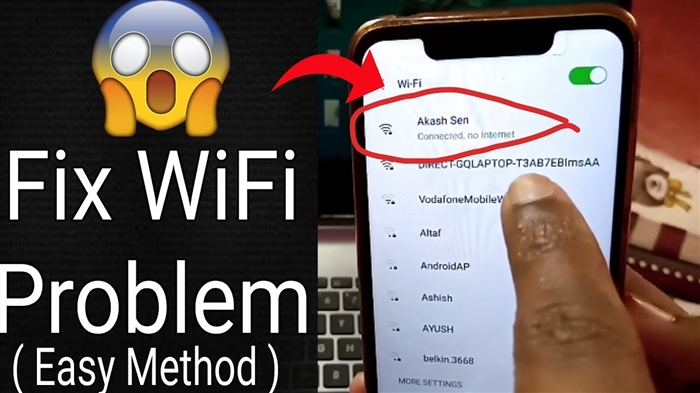विंडोज 10 में इंटरनेट की बहुत सारी समस्याएं हैं। आप हमारी वेबसाइट पर विभिन्न लेखों की टिप्पणियों में क्या नहीं पा सकते हैं। मैंने पहले से ही विभिन्न समस्याओं को हल करने के लिए कई निर्देश लिखे हैं जो विंडोज 10 उपयोगकर्ताओं को सबसे अधिक बार सामना करते हैं। और लगभग हर समस्या या त्रुटि के लिए, मैं आपको अपनी नेटवर्क सेटिंग्स को रीसेट करने की सलाह दूंगा। यह बहुत आवृत्ति प्रक्रिया कई अलग-अलग, और कभी-कभी समझ से बाहर की समस्याओं का समाधान है।
विंडोज 10 में, आप सेटिंग्स के माध्यम से नेटवर्क सेटिंग्स को रीसेट कर सकते हैं। यह अवसर अपडेट 1607 की स्थापना के बाद दिखाई दिया। इससे पहले, आप कमांड लाइन के माध्यम से केवल विशेष कमांड का उपयोग करके DNS कैश, टीसीपी / आईपी सेटिंग्स आदि को रीसेट कर सकते थे। सिद्धांत रूप में, यह अब आवश्यक आदेशों को निष्पादित करके किया जा सकता है, लेकिन आप सेटिंग्स में एक बटन पर क्लिक करके सब कुछ बहुत आसान बना सकते हैं।
नेटवर्क (इंटरनेट) सेटिंग्स को रीसेट करना सभी नेटवर्क सेटिंग्स को पूरी तरह से साफ कर देगा और नेटवर्क एडेप्टर को फिर से इंस्टॉल करेगा। वायरलेस एडाप्टर (यदि उपलब्ध हो), और नेटवर्क कार्ड। सीधे शब्दों में कहें, तो नेटवर्क सेटिंग्स को रीसेट करने और रिबूट करने के बाद, नेटवर्क और इंटरनेट कनेक्शन के बारे में सब कुछ फ़ैक्टरी सेटिंग्स को साफ़ कर दिया जाएगा। विंडोज 10 स्थापित करने के तुरंत बाद राज्य को।
यह विधि बड़ी संख्या में त्रुटियों को हल करने में मदद कर सकती है। उनमें से: कनेक्शन सीमित है, जब इंटरनेट वाई-फाई के माध्यम से काम नहीं करता है, तो त्रुटि "इस नेटवर्क से कनेक्ट नहीं हो सकती है", या त्रुटि "यह कंप्यूटर एक या अधिक नेटवर्क प्रोटोकॉल गायब है" विंडोज 10 में दिखाई देता है। केवल समस्या होने पर आपके कंप्यूटर पर, आपके इंटरनेट सेवा प्रदाता या आपके वाई-फाई राउटर पर नहीं।
इसके अलावा, नेटवर्क सेटिंग्स को रीसेट करना उन समस्याओं के मामले में उपयोगी हो सकता है, जो उपयोगकर्ता विंडोज 10. में वाई-फाई को वितरित करने की प्रक्रिया में मुठभेड़ करते हैं। मैंने सलाह दी कि यह उपकरण विंडोज 10 में एक्सेस प्वाइंट से कनेक्ट न हो। केवल मैंने वहां दिखाया कि कैसे सेटिंग्स को रीसेट करना है। टीसीपी / आईपी कमांड लाइन के माध्यम से।
एक महत्वपूर्ण बिंदु! जैसा कि मैंने ऊपर लिखा था, यह प्रक्रिया सभी इंटरनेट कनेक्शन मापदंडों और नेटवर्क सेटिंग्स को पूरी तरह से हटा देगी। यदि आपने किसी प्रकार का इंटरनेट कनेक्शन कॉन्फ़िगर किया है, तो आपको इसे फिर से कॉन्फ़िगर करना होगा। यदि आप स्वयं नहीं कर सकते हैं, तो लेख देखें: विंडोज 10. में इंटरनेट कैसे सेट करें। किसी भी स्थिति में, आपको इस समस्या के लिए तैयार रहने की आवश्यकता है कि रीसेट के बाद समस्या बनी रहे, या इससे भी बदतर।
विंडोज 10 में इंटरनेट और नेटवर्क सेटिंग्स कैसे रीसेट करें?
यहां सब कुछ बहुत सरल है। "प्रारंभ" खोलें और "विकल्प" पर जाएं।

"नेटवर्क और इंटरनेट" अनुभाग पर जाएं।

"स्थिति" टैब पर, "रीसेट नेटवर्क" पर क्लिक करें।

"अब रीसेट करें" बटन पर क्लिक करें।

हम "हां" पर क्लिक करके रीसेट की पुष्टि करते हैं।

कंप्यूटर पुनरारंभ हो जाएगा।
सभी नेटवर्क सेटिंग्स फ़ैक्टरी डिफॉल्ट्स पर रीसेट हो जाएंगी। यदि आपको वाई-फाई नेटवर्क से कनेक्ट करने में समस्या है, तो फिर से कनेक्ट करने का प्रयास करें। यदि इंटरनेट सीधे कंप्यूटर से जुड़ा हुआ है, और आपको कनेक्शन (पीपीपीओई) को कॉन्फ़िगर करने की आवश्यकता है, तो इसे बनाएं। या हॉटस्पॉट शुरू करने का प्रयास करें यदि आपको इससे समस्या थी।